Tidak ada jalan pintas yang tidak kami inginkan. Aplikasi Windows tidak terkecuali. Membuat pintasan desktop untuk aplikasi yang sering digunakan dianggap sebagai salah satu kebutuhan yang paling penting. Tetapi dengan UI Windows 11 yang baru, segalanya bisa menjadi sedikit rumit bahkan untuk hal-hal dasar seperti membuat pintasan. Jika Anda merasa buntu, jangan ragu. Kami memiliki solusi sempurna untuk Anda.
Daftar isi
Metode 1: Hanya dengan Menyeret dan Menjatuhkan Aplikasi
Ini adalah yang paling sederhana dari semua metode. Untuk sebagian besar aplikasi, Anda dapat membuat pintasan desktop hanya dengan mengikuti metode ini.
Langkah 1: Pastikan Anda berada di Desktop. Klik Mulai Windows ikon.

Langkah 2: Seperti selanjutnya, klik pada Semua aplikasi tombol di ujung kanan atas dari jendela.

Langkah 3: Sekarang telusuri dan temukan aplikasi yang ingin Anda buat pintasan desktopnya.
Klik pada aplikasi, seret dan jatuhkan ke desktop.

Langkah 4: Itu saja. Pintasan desktop Anda sudah siap.

Metode 2: Dengan Membuat Pintasan dari Folder Menu Start Up
Untuk aplikasi yang Anda unduh dan instal dari sumber eksternal, yaitu, bukan dari Windows Store, pintasan dibuat di folder menu start up Windows. Anda dapat menggunakan pintasan ini untuk membuat pintasan Desktop. Adapun aplikasi yang Anda instal melalui windows store, metode ini tidak akan berfungsi dan Anda harus menuju ke Metode 3.
Membaca: Instal dan Jalankan Aplikasi Modern Windows 10 dari Drive Eksternal
Langkah 1: Pertama, klik pada Mulai Windows ikon.
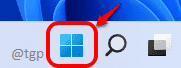
Langkah 2: Seperti selanjutnya, di ujung kanan atas, temukan dan klik pada Semua aplikasi tombol.

Langkah 3: Dari daftar aplikasi, temukan aplikasi yang ingin Anda buat pintasan desktopnya, dan klik kanan di atasnya. Selanjutnya, klik Lagi pilihan dan kemudian pada Buka lokasi file pilihan.

Langkah 4: Mengikuti langkah di atas akan membuka folder menu Startup. Sekarang klik kanan pada aplikasi. Dari menu konteks klik kanan, klik pada Tampilkan lebih banyak opsi.

Langkah 5: Seperti selanjutnya, klik Buat pintasan pilihan dari menu yang mengembang.

Langkah 6: Ketika jendela konfirmasi pembuatan pintasan berikut muncul, klik tombol Ya.

Pintasan Anda menunggu Anda di desktop.
Metode 3: Melalui Folder Aplikasi
Untuk aplikasi windows store, metode di atas tidak akan berfungsi karena pintasan tidak dibuat untuk aplikasi tersebut di folder menu startup. Dalam hal ini, Anda dapat mencoba langkah-langkah berikut untuk berhasil membuat pintasan desktop.
Langkah 1: Cari dan klik pada Ikon pencarian di bilah tugas.
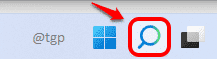
Langkah 2: Ketik cmd dan klik pada Prompt Perintah dari hasil pencarian.
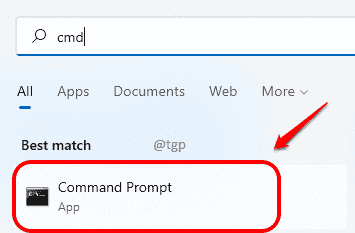
Langkah 3: Saat command prompt terbuka, ketik berikut ini dan pukul Memasuki kunci. Ini akan membuka folder Aplikasi.
shell penjelajah: AppsFolder
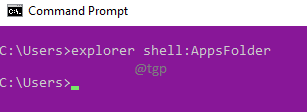
Langkah 4: Sekarang telusuri dan temukan aplikasi yang Anda butuhkan untuk membuat pintasan. Klik kanan di atasnya dan klik pada Buat pintasan pilihan.
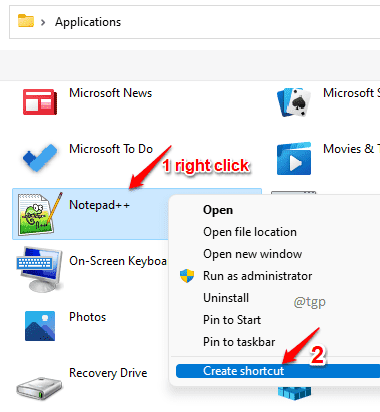
Langkah 5: Klik pada Ya tombol ketika jendela konfirmasi pembuatan pintasan terbuka.
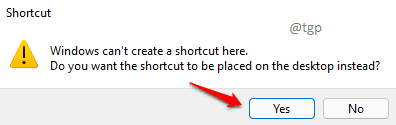
Itu dia. Pintasan baru Anda siap digunakan.
Semoga Anda menemukan artikel yang bermanfaat.


